解决步骤如下:
1、首先不要着急,如果你现在看不到电脑输入法图标,那么先尝试点击可以输入的区域,如QQ上,记事本上,看电脑输入法图标是否出现。
2、是否有添加中文输入法,如果只有一个英文输入法,那么是不会显示输入法图标的!
打开控制面板——》点击“更改键盘或其他输入法”——》更改键盘——添加一个中文输入法!
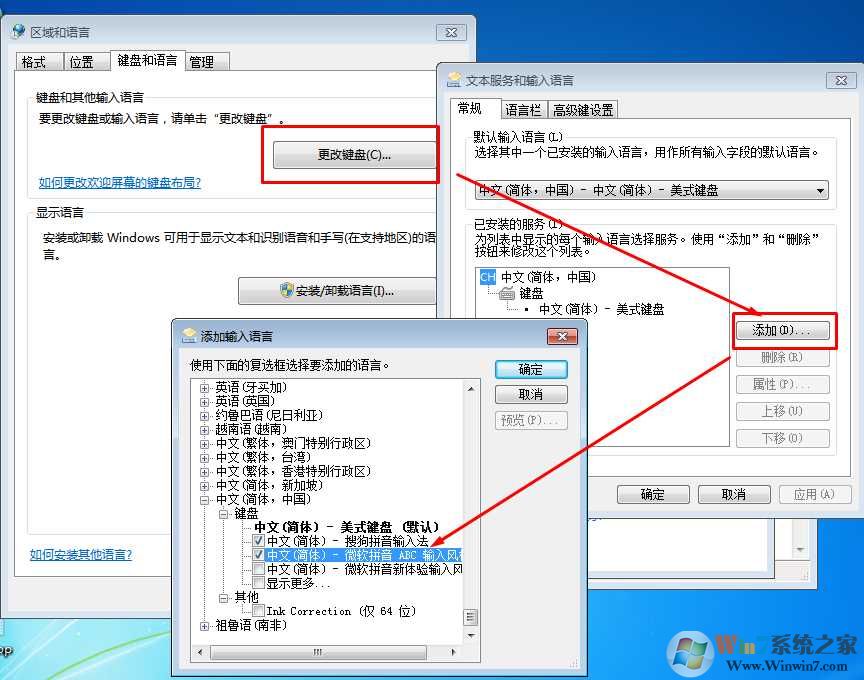
如果其中没有可用的中文输入法,那么去网上下载一个搜狗拼音输入法安装就可以了!
2、通过设置找回被隐藏的输入法图标
首先让我们进入控制面板——区域和语言选项,选择键盘和语言——更改键盘,在弹出的文本服务和输入语言对话框中,选择语言栏,将下面的选项改为停靠于任务栏即可。
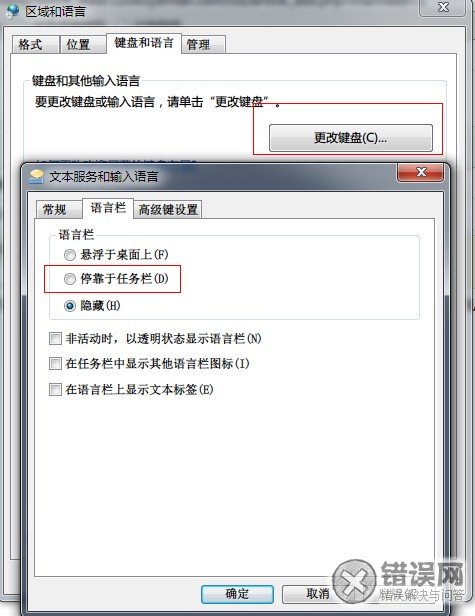
3、语言栏程序没有运行
可能由于某些原因输入法程序没有运行,使用快捷键Win+R弹出运行对话框,输入ctfmon回车即可。
4、语言栏程序开机不会自动运行
按下WIN+R,然后在运行中输入 ctfmon 回车,看是否解决,如不行按下面方法:
请新建一个笔记本文件,然后将下面的内容复制进去,随后另存为.reg文件,并运行即可。
Windows Registry Editor Version 5.00
[HKEY_CURRENT_USERSoftwareMicrosoftWindowsCurrentVersionRun]
"ctfmon.exe"="C:\WINDOWS\System32\ctfmon.exe"
5、如果以上方法都不行,那么可以重新下载安装一个中文输入法,如QQ拼音、搜狗拼音输入法等,看能否解决问题。
上一篇:校园网不弹出登录界面解决方法
下一篇:诊断策略服务未运行要怎样解决